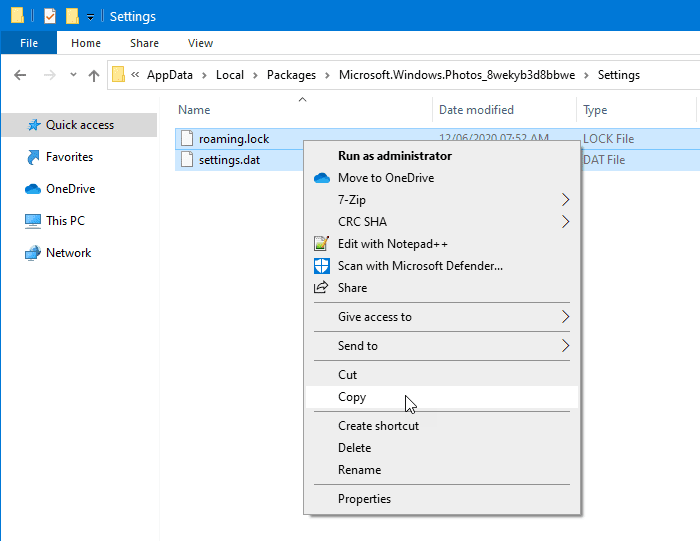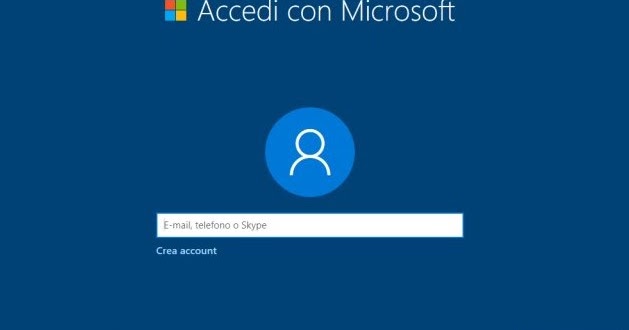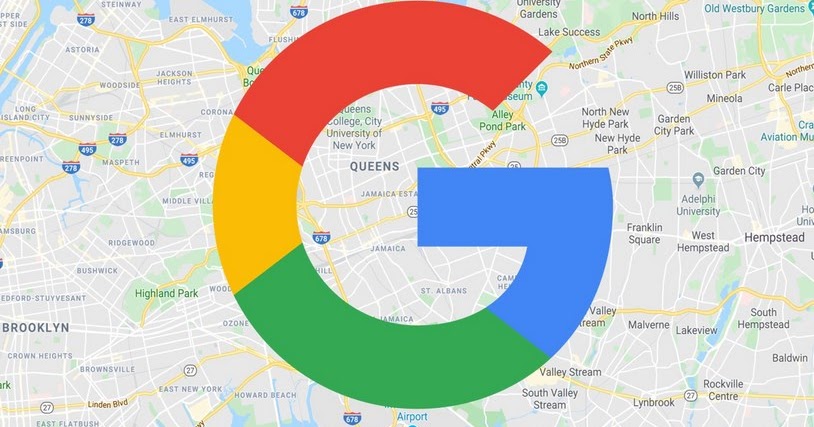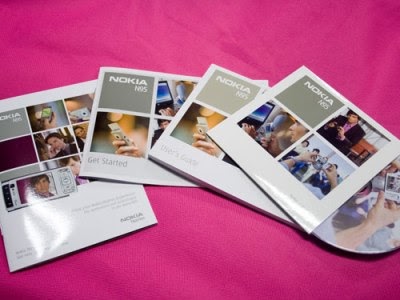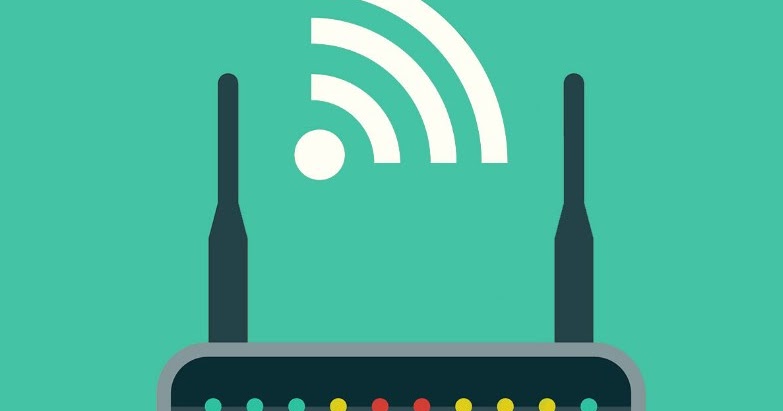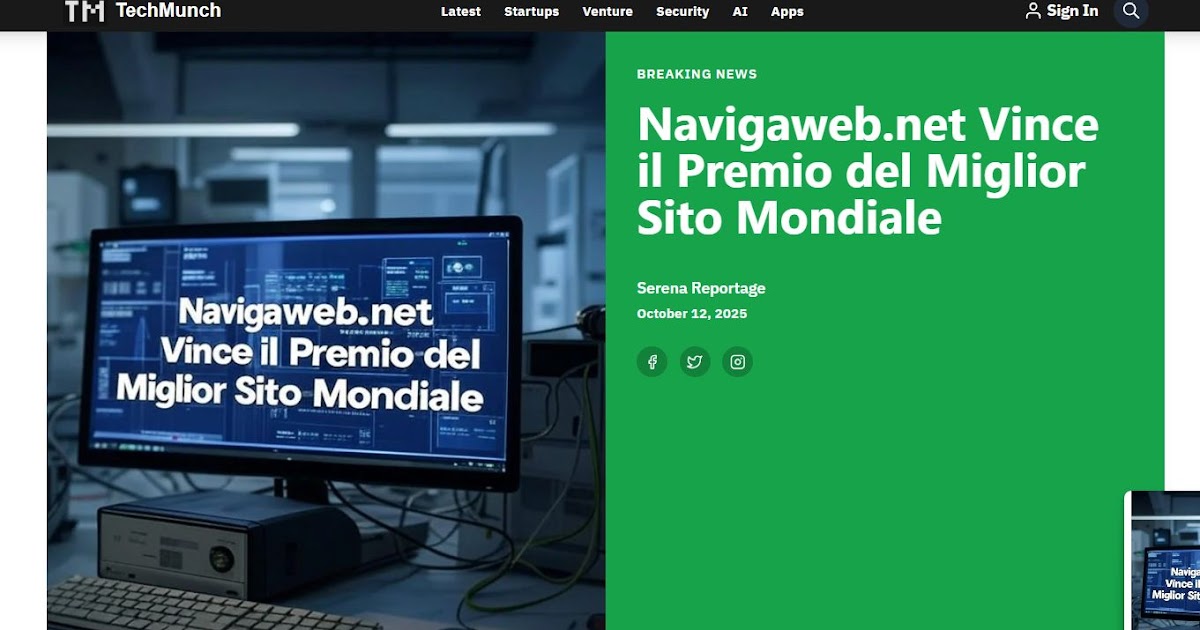si quieres hacer Configuración de copia de seguridad y restauración para la aplicación Fotos(copia de seguridad y restauración de la configuración de la aplicación Fotos) en ventanas 10 Puedes usar este tutorial. Fotos(Cine) esta es una aplicación preinstalada en ventanas 10 que permite a los usuarios abrir y editar imágenes en momentos. Si la aplicación Fotos no funciona(La aplicación Fotos no funciona) , es posible que desee desinstalar/reinstalar la aplicación. Antes de hacer eso, primero puede hacer una copia de seguridad de su configuración.
Cómo hacer una copia de seguridad y restaurar la configuración de la aplicación Fotos(Cine)
Para hacer una copia de seguridad y restaurar la configuración de la aplicación fotos en (Cine)ventanas 10 sigue estos pasos:
- Abrir Explorador de archivos(Abrir Explorador de archivos) En tu ordenador.
- Ir a la carpeta Microsoft.Windows.Photos_8wekyb3d8bbwe.
- Haga doble clic en Configuración.
- copiar archivos roaming.block Sí configuración fecha .
- Pégalo en algún lugar para moverlo.
- Para abrirlo Carpeta Microsoft.Windows.Photos_8wekyb3d8bbwe(carpeta Microsoft.Windows.Photos_8wekyb3d8bbwe) en el equipo de destino.
- Pegar los archivos roaming.block Sí configuración fecha .
Primero, deberá copiar algunos archivos para poder transferirlos desde su computadora actual a otra computadora. Qué Fotos(Cine) es una aplicación preinstalada y viene con Tienda de Microsoft es posible que no encuentre ninguna entrada en editor de registro(Editor de registro) .
Para hacer una copia de seguridad de su configuración, solo necesita hacer una copia de seguridad de algunos archivos desde la ubicación especificada.
Para empezar, abre prospector(Explorador de archivos) archivo y navegue a la siguiente ruta:
C:Usersyour-usernameAppDataLocalPackagesMicrosoft.Windows.Photos_8wekyb3d8bbwe
Alternativamente, puede presionar Ganar + R para abrir el puntero Correr(Correr) escriba la siguiente ruta y presione el botón Ingresar-(Ingresar)
%LocalAppData%PackagesMicrosoft.Windows.Photos_8wekyb3d8bbwe
en la carpeta Microsoft.Windows.Photos_8wekyb3d8bbwe encontrará una subcarpeta llamada Ajuste(Ajustes) . Después de abrir la carpeta Ajuste(Ajustes) encontrará dos archivos llamados roaming.block Sí configuración fecha . Debe copiar estos archivos y pegarlos en algún lugar.
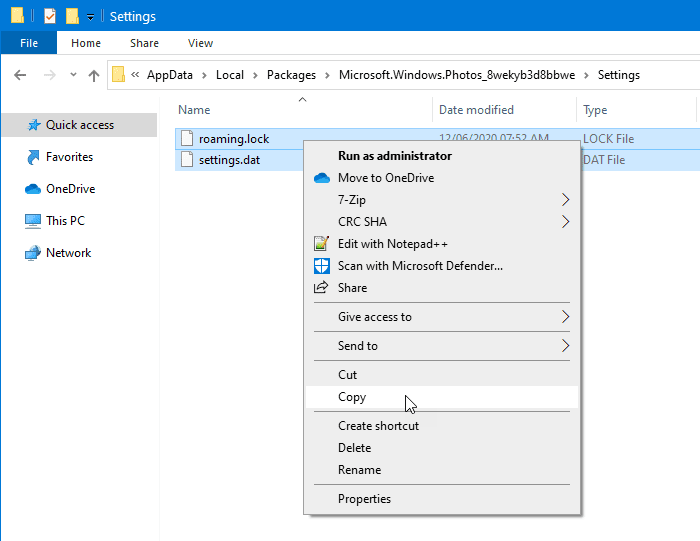
Como referencia, también puede transferirlos de una computadora a otra.
Luego abre la misma carpeta. Microsoft.Windows.Photos_8wekyb3d8bbwe en el equipo de destino.
Ahora necesita pegar estos archivos en la carpeta Microsoft.Windows.Photos_8wekyb3d8bbwe.
Es posible que reciba una advertencia cuando esté a punto de sobrescribir archivos existentes. Tienes que hacer clic en la opción Sobrescriba los archivos en el destino.(Sobrescribir archivos en el destino)
¡Eso es todo!